Windows10系统怎么创建lnk文件|win10创建lnk文件的两种方法
lnk是一个快速打开某个文件或者文件夹的便捷连接,要想打开文件只需要双击这个链接就可以了。win10系统用户说源文件已经被删除,无论怎么点击这个链接也不能打开文件了。我们需要创建lnk文件来解决问题,接下去一起看下详细步骤吧。
方法一:
1、在桌面或者任意文件夹点击鼠标右键,选择【创建快捷方式(S)】;
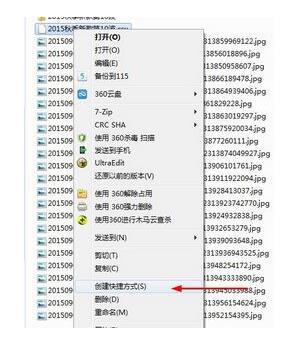
2、当想要把刚刚创建的快捷方式移动到桌面上时,用鼠标选定目标,单击右键,选择【发送到(N)】再选择【桌面快捷方式】就可以了。
方法二:
1、对于一些对电脑操作比较熟悉的人来说,还有另外一种快捷方式创建方法。只需要用鼠标右键点击任意桌面空白地方,依次选择【新建(W)】、【快捷方式(S)】、【浏览(R)】;
2、然后在电脑上浏览选择想要进行创建的文件,最后点击【确定】,把快捷方式的名字输入进去,点击【完成(F)】就可以了。
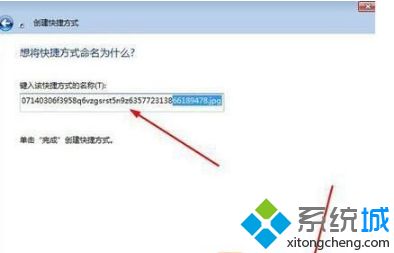
以上就是win10创建lnk文件的两种方法,大家一定要知道lnk只是一个链接,保存在邮箱里的邮件是有时效性的,大家一定要注意时间,避免因过期而文件链接失效。
我告诉你msdn版权声明:以上内容作者已申请原创保护,未经允许不得转载,侵权必究!授权事宜、对本内容有异议或投诉,敬请联系网站管理员,我们将尽快回复您,谢谢合作!










